Di TechieWriter
Come rimuovere gli annunci dall'applicazione desktop uTorrent senza acquistare la versione Pro:- Stanco di vedere annunci nel tuo uTorrent applicazione desktop? Ogni volta che provi a rimuovere gli annunci, ti viene chiesto di aggiornare l'applicazione acquistando la versione Pro? E hai deciso che dovresti ottenere la versione Pro solo per sbarazzarti delle pubblicità? Aspetta!! Non è necessario ottenere la versione Pro per sbarazzarsi degli annunci. Segui semplicemente i passaggi seguenti per rimuovere in modo efficiente gli annunci dal tuo uTorrent applicazione desktop.
PASSO 1
- Avvia il uTorrent applicazione desktop. Sarai in grado di vedere l'area dell'annuncio nell'applicazione. Per rimuovere gli annunci, fare clic su Opzioni tab e poi su Preferenze.
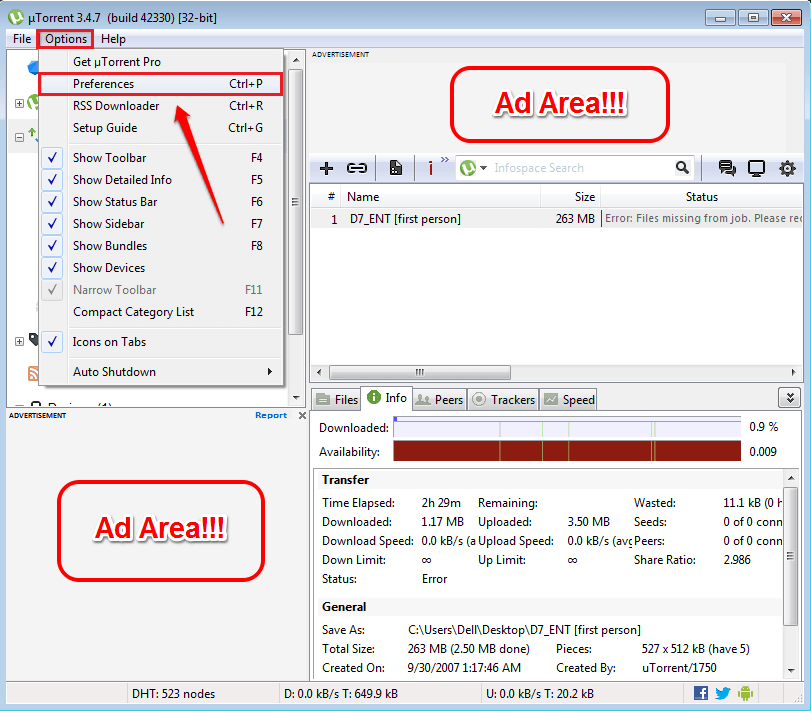
PASSO 2
- Una nuova finestra denominata Preferenze apre. Trova e fai clic sulla voce denominata Avanzate dal riquadro sinistro della finestra.
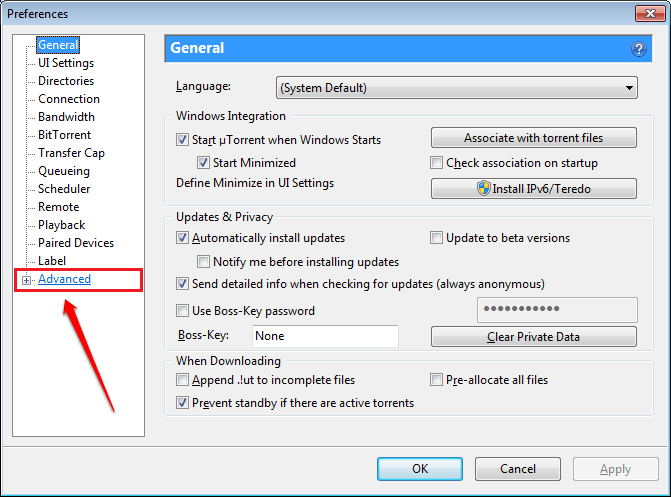
FASE 3
- Nel riquadro di destra del Preferenze finestra, potrai vedere un Filtro scatola e molte bandiere sotto quella.
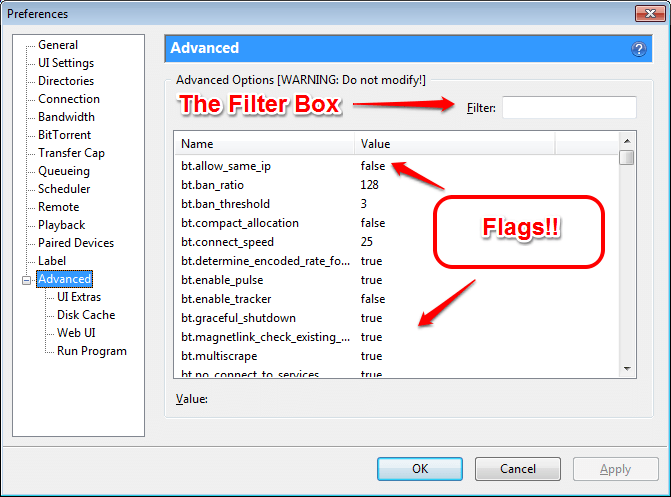
FASE 4
- Quello che devi fare è trovare e cercare alcuni flag e disabilitarli. Per questo, copia incolla la bandiera offers.left_rail_offer_enabled o left_rail_offer nel Filtro casella e attendere che la bandiera si alzi.
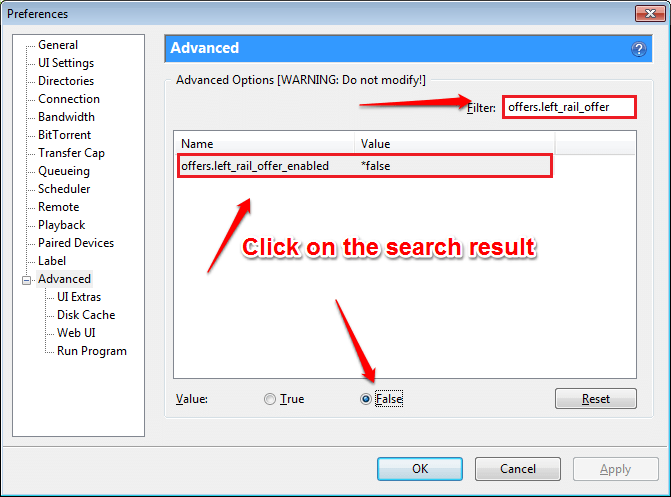
- Una volta che il flag appare nel risultato della ricerca, controlla il pulsante di opzione corrispondente al falso opzione per disabilitarlo. Non colpire ok ancora, abbiamo altri flag da disabilitare.FASE 5
- Come prossimo, cerca la bandiera gui.show_plus_upsell e disabilita anche questo flag.
-
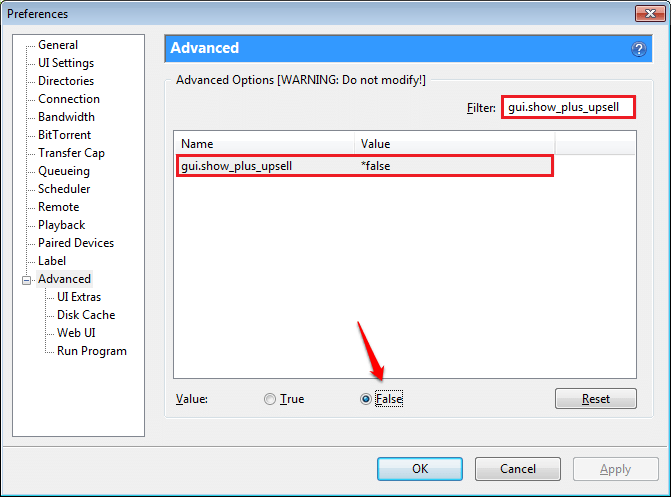
PASSO 6
- Allo stesso modo, ci sono altri flag che devi disabilitare. L'intero elenco di flag da disabilitare è il seguente.
offers.left_rail_offer_enabled/left_rail_offer. gui.show_plus_upsell. offers.sponsored_torrent_offer_enabled/sponsored_torrent_offer_enabled. bt.enable_pulse. gui.show_notorrents_node. offers.content_offer_autoexec.
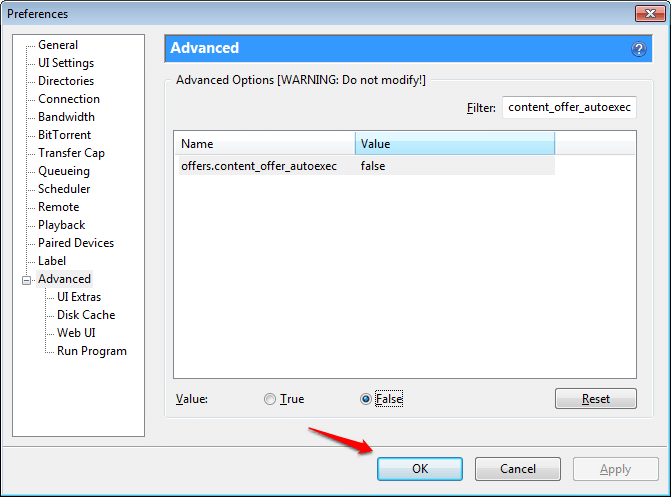
- Quando hai finito di disabilitare tutti i flag menzionati, puoi premere il pulsante ok pulsante in basso.
- PASSO 7
- Viola!! Se torni al tuo uTorrent applicazione, puoi vedere che l'area dell'annuncio è sparita da tempo! Godere!
-
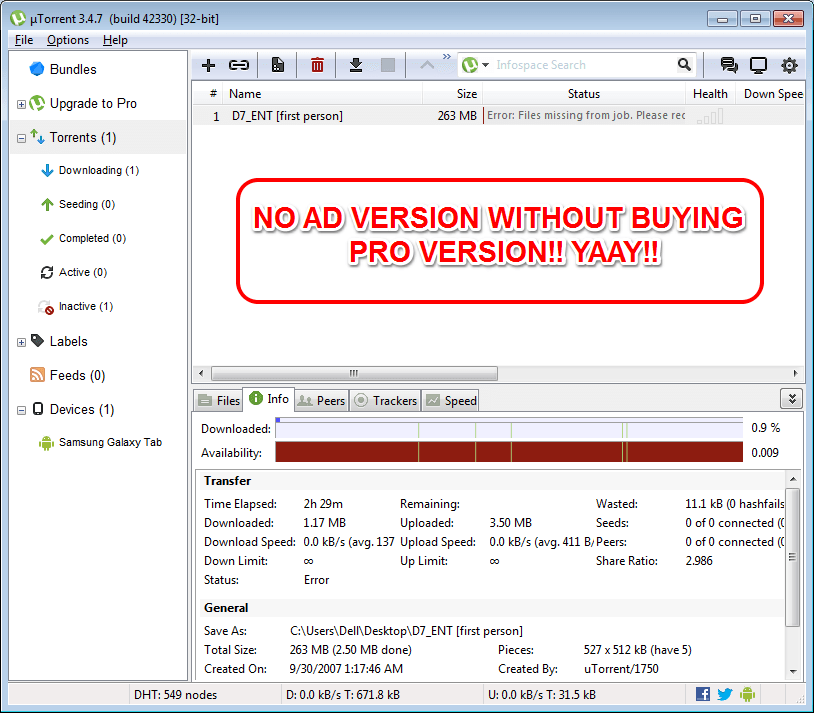
Spero che tu abbia trovato utile l'articolo. Se sei bloccato con uno qualsiasi dei passaggi, sentiti libero di lasciare commenti, saremo felici di aiutarti. Torna per saperne di più, perché c'è sempre qualcosa di nuovo in attesa, proprio qui per te.


